Hvernig á að breyta Facebook lykilorði

Við sýnum þér nákvæmar skref um hvernig á að breyta Facebook lykilorðinu þínu.
Lykilorðsstjórar geyma innskráningarupplýsingar þínar á öruggan hátt fyrir marga reikninga. Þetta þýðir að þú þarft aðeins að muna lykilorðin til að skrá þig inn á tækin þín og skrá þig inn á lykilorðastjórann þinn. Allt annað er stjórnað fyrir þig. Fyrir reikninga á flestum vefsíðum þarftu bara notendanafn og lykilorð til að skrá þig inn. Sumar síður geta hins vegar verið með flóknara innskráningarform. Í þessum tilvikum getur einn af drápseiginleikum Bitwarden, sérsniðnir reitir, verið sérstaklega gagnlegur.
Sérsniðnir reitir gera þér kleift að búa til og nefna nýjar breytur í færslu sem einnig er hægt að fylla út sjálfkrafa. Ef þú þarft einhvern tíma að geyma upplýsingar um annan reikning á sömu síðu gætirðu valið að slá inn allar upplýsingar, þar á meðal sérsniðna reiti, aftur handvirkt. Að öðrum kosti gætirðu valið að nota „Klóna færslu“ eiginleikann til að afrita núverandi uppbyggingu færslu.
Klónun færslu tekur afrit af færslunni eins og hún er. Þú getur síðan breytt annað hvort upprunalegu eða klónuðu afritinu alveg sjálfstætt. Þetta getur hjálpað ef þú ert með marga reikninga með sömu þjónustu, sérstaklega ef þessar færslur eru með sérsniðna reiti.
Til að klóna færslu í gegnum Bitwarden vafraviðbótina þarftu fyrst að opna viðbyggingargluggann. Til að gera það, smelltu á Bitwarden viðbótartáknið. Næst skaltu finna færsluna sem þú vilt klóna og smelltu á „Skoða“. Ef færslan er stillt með vefslóð og þú ert á þeirri vefsíðu, mun hún birtast á sjálfgefna „flipa“ flipanum. Að öðrum kosti, ef færslan sem þú vilt klóna birtist ekki hér, geturðu annaðhvort notað leitarstikuna efst á flipanum „Hvelfingin mín“ neðst til að finna færsluna sem þú vilt.
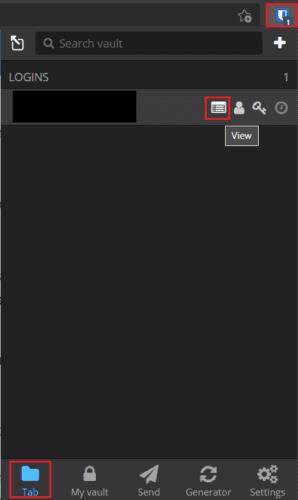
Opnaðu viðbyggingargluggann og smelltu síðan á „Skoða“ á færslunni sem þú vilt klóna.
Þegar þú ert að skoða færsluna, vilt þú klóna, skrunaðu neðst og smelltu á "Klóna hlut."
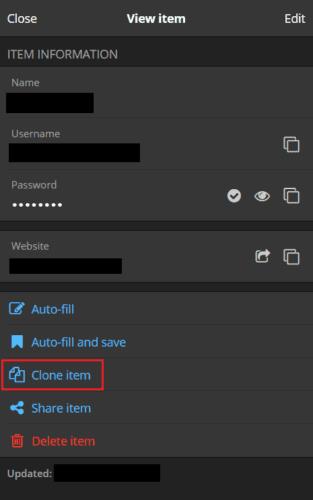
Smelltu á „Klóna atriði“ neðst á færslusíðunni.
Með því að smella á „Klóna atriði“ opnast „Bæta við atriði“ skjánum og hann mun fyrirfram fylla út allar upplýsingar um færsluna sem þú klónaðir, þar sem eini munurinn er færsluheitið með „ – Klón“ bætt við í lok hennar. Nú þarftu bara að breyta upplýsingum sem þú vilt og smelltu síðan á „Vista“ efst til hægri.
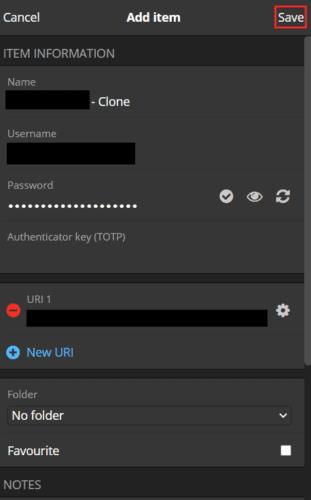
Breyttu klónuðu færslunni til að innihalda nýju upplýsingarnar sem þú vilt vista og smelltu síðan á „Vista“.
Til að klóna færslu í gegnum Bitwarden vefsíðuna skaltu fyrst skrá þig inn í Bitwarden vefhvelfinguna. Næst, á sjálfgefna „Vault“ flipanum, finndu færsluna sem þú vilt klóna, smelltu síðan á tannhjólstáknið hægra megin við hana og veldu „Klóna“.
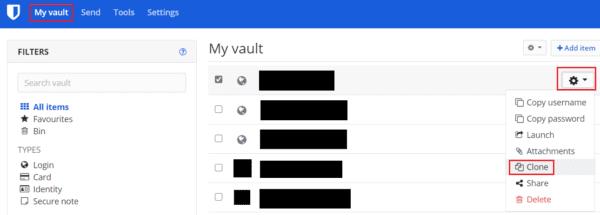
Finndu færsluna sem þú vilt klóna í sjálfgefna „Vault“ flipanum, smelltu síðan á tannhjólstáknið og „Clone“.
Þú munt nú sjá eyðublaðið „Bæta við hlut“ með öllum klónuðum færslum fyrirfram útfylltar. Rétt eins og í viðbótinni, mun eini munurinn vera að bæta við „ – klóna“ í lok færsluheitisins. Þegar þú hefur uppfært klónuðu færsluna með öllum þeim breytingum sem þú vilt gera, smelltu á „Vista“ neðst í vinstra horninu.
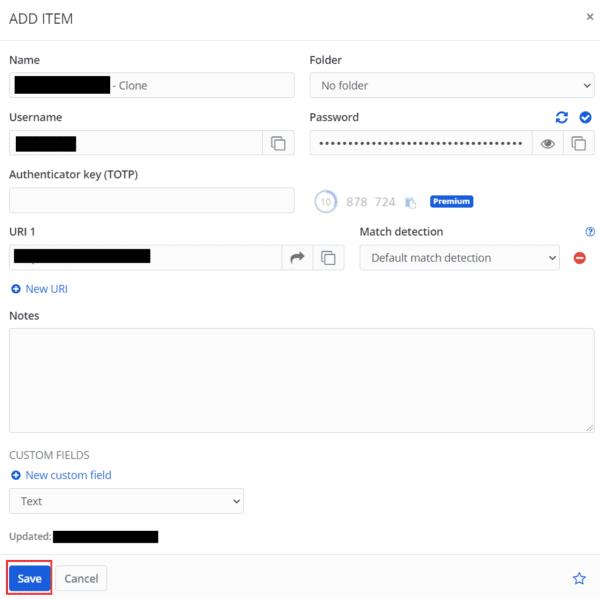
Breyttu upplýsingum sem þú vilt breyta og smelltu á „Vista“.
Stundum þegar þú býrð til nýja færslu í Bitwarden gröfinni þinni gætirðu viljað afrita fyrri færslu sem upphafspunkt. Með því að fylgja skrefunum í þessari handbók geturðu klónað færslu í Bitwarden hvelfingunni þinni.
Við sýnum þér nákvæmar skref um hvernig á að breyta Facebook lykilorðinu þínu.
Ef þér finnst vefsíðutákn óþörf í Bitwarden, hér er hvernig á að slökkva á þeim.
Þarf að breyta prófíltákninu þínu? Sjáðu hvernig gravatars geta hjálpað og hvernig á að virkja það.
Vertu skipulagður með því að eyða óþarfa möppum í Bitwarden. Svona hvernig.
Haltu lykilorðunum þínum öruggum með því að vita hvernig á að læsa Bitwarden viðbótinni. Svona hvernig.
Þegar þú þarft frekari upplýsingar um færslu, hér er hvernig þú getur skoðað allar upplýsingar um Bitarden.
Uppgötvaðu hversu auðvelt það er að breyta netfanginu fyrir Bitwarden reikninginn þinn. Hér eru skrefin til að fylgja.
Ef Bitwarden mun ekki biðja þig um að vista ný lykilorð, vertu viss um að appið geti sent þér tilkynningar þegar það greinir að þú breyttir lykilorðinu þínu.
Ef vafrinn þinn getur ekki komið á tengingu við 1Password skjáborðsforritið þitt skaltu uppfæra tölvuna þína, hætta 1Password og endurræsa vélina þína.
Ef 1Password tekst ekki að staðfesta undirskrift Chromes kóða, hreinsaðu skyndiminni vafrans og slökktu á öllum vafraviðbótum þínum, nema 1Password.
Haltu Windows 10 tölvunni þinni öruggri með því að breyta lykilorðinu reglulega. Svona geturðu breytt því.
Viltu ekki vista innskráningarskilríki fyrir tiltekna síðu? Svona á að útiloka lén þegar Bitwarden er notað.
Þegar þú getur ekki beðið eftir að Bitwarden samstillir lykilorðin þín, þá er hvernig á að gera það handvirkt.
Eitt af leiðandi fjarfundaforritum í heiminum, Zoom, hefur alltaf sett innifalið í forgang umfram allt annað. Hins vegar, vegna óvæntra atburðarása, hefur bandaríska fyrirtækið…
Bitwarden virkar kannski ekki í öllum forritum. Svona á að afrita lykilorðið þitt og notendanafn fyrir þessi ósamhæfu öpp.
Þarftu að opna vefslóð sem tengist færslu í Bitwarden? Þá er þessi handbók fyrir þig.
Er að leita að því að stilla hvernig vefslóðir passa saman í Botwarden. Þessi handbók getur hjálpað þér með það.
Þegar þú kveikir á Windows 10 tölvunni þinni bætir lásskjárinn einnig við auka takkapressun við innskráningarferlið. Læsiskjárinn er skjárinn sem þú sérð þegar þú
Ef 1Password nær ekki til netþjónsins skaltu breyta stillingum vafrans til að leyfa allar vafrakökur og uppfæra vafraútgáfuna þína.
Sjáðu hvernig þú getur bætt við sérsniðnum jafngildum lénum í Bitwarden til að auðvelda innskráningu.
Lærðu hvernig á að búa til efnisyfirlit í Google skjölum á auðveldan hátt.
AR Zone er innbyggt app sem er fáanlegt í nýjustu Samsung símunum. Lærðu meira um AR eiginleika, hvernig á að nota appið og hvernig á að fjarlægja það.
Við sýnum þér nákvæmar skref um hvernig á að breyta Facebook lykilorðinu þínu.
Chrome, sjálfgefið, sýnir þér ekki alla vefslóðina. Þér er kannski sama um þessi smáatriði, en ef þú þarft af einhverjum ástæðum að birta alla vefslóðina, nákvæmar leiðbeiningar um hvernig á að láta Google Chrome birta alla vefslóðina á veffangastikunni.
Reddit breytti hönnun sinni enn og aftur í janúar 2024. Endurhönnunin er hægt að sjá af notendum skjáborðsvafra og þrengir að aðalstraumnum á sama tíma og tenglar eru til staðar.
Að slá uppáhalds tilvitnunina þína úr bókinni þinni á Facebook er tímafrekt og fullt af villum. Lærðu hvernig á að nota Google Lens til að afrita texta úr bókum yfir í tækin þín.
Áminningar hafa alltaf verið aðal hápunktur Google Home. Þeir gera líf okkar örugglega auðveldara. Við skulum fara í stutta skoðunarferð um hvernig á að búa til áminningar á Google Home svo að þú missir aldrei af því að sinna mikilvægum erindum.
Stundum, þegar þú ert að vinna í Chrome, geturðu ekki fengið aðgang að ákveðnum vefsíðum og færð upp villuna „Laga DNS vistfang netþjóns fannst ekki í Chrome“. Hér er hvernig þú getur leyst málið.
Hvernig á að breyta lykilorðinu þínu á Netflix streymisvídeóþjónustunni með því að nota valinn vafra eða Android app.
Ef þú vilt losna við endurheimta síður skilaboðin á Microsoft Edge skaltu einfaldlega loka vafranum eða ýta á Escape takkann.

























